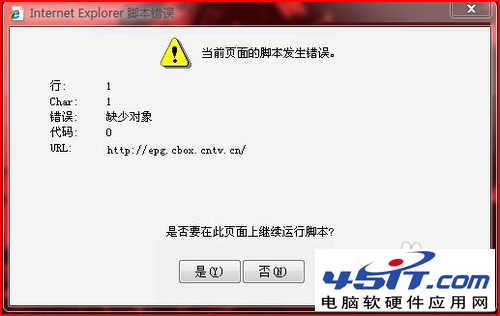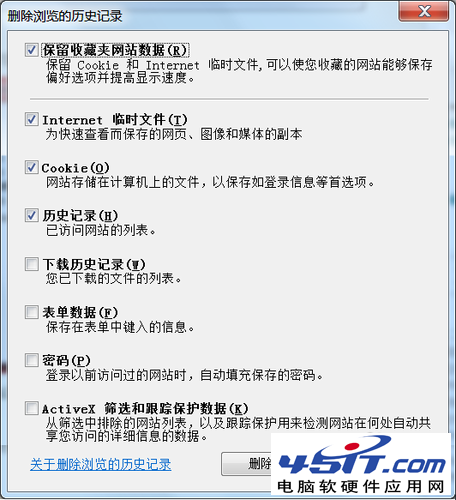很多網友反應cbox打不開,下面我們把具體問題匯個總,終極一並解決:
如果你是家庭網絡,不要開啟路由器的UPnP對等網絡,而且目前也很少和該技術。否則可能會出現“正在連接”的提示卻不能播放,其它在線播放也一樣解決:
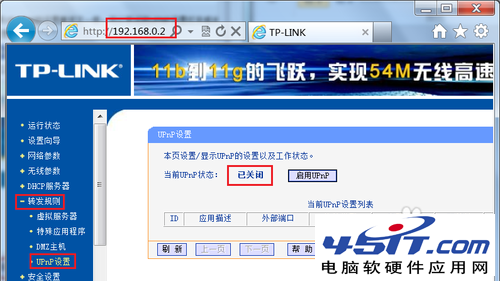
當您啟動cbox時彈出初始化控件失敗的提示,如下圖:
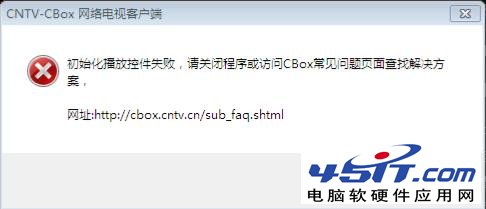
或者出現直播無法連接,始終提示“網絡繁忙,請稍候重試”。這兩個問題很有可能是您系統自帶的Window Media Player軟件受到損壞。請您下載重新安裝,然後重啟電腦看是否可以正常啟動cbox。
注意:如果您是使用Windows 7系統,則需要用如下步驟重新打開mediaplayer功能:
第一步: 打開控制面板。點擊程序和功能選項,在窗口左側選擇打開或關閉windows功能,或者在搜索框中鍵入“Windows 功能”,單擊打開或關閉 Windows 功能(圖1)
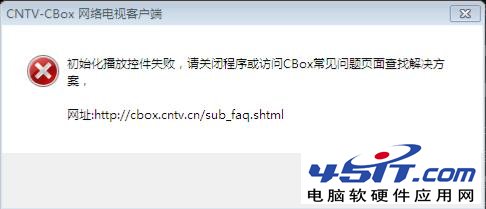
在列表的下面展開“媒體功能”,並取消掉Windows Media Player的勾,接著會彈出一個對話框單擊是(圖2)。
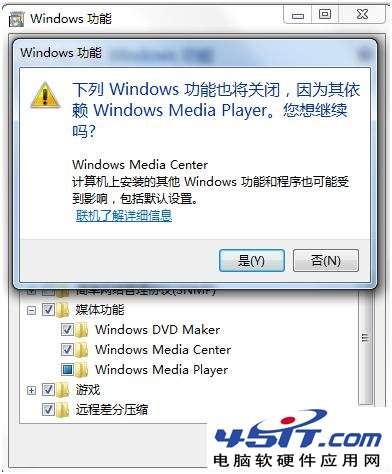
第二步:重新啟動
第三步:重新打開 Windows Media Player 首先打開Windows 功能(參照第一步),並重新勾選(圖3)
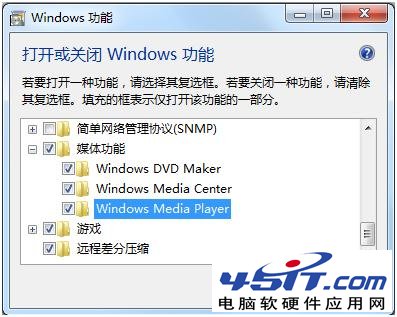
不要使用代理,CBoxg類直播軟件都不支持代理的:
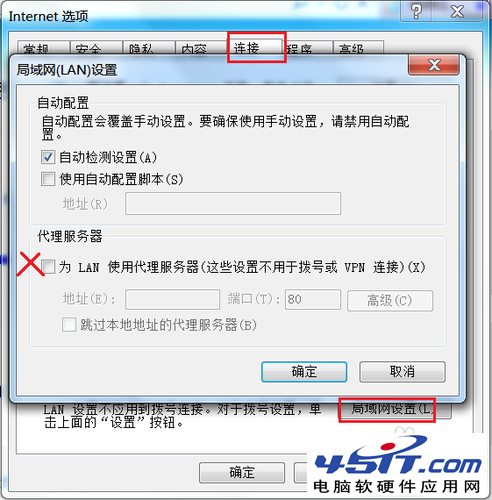
也不要使用VPN連接,因為VPN會跳轉,極有可能會導致完全不能播放或極不穩定的或很慢的情況:
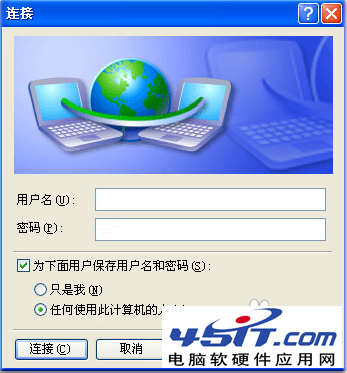
打開CBox或切換直播節目的時候,經常發生提示腳本錯誤:
此時可按Ctrl+Shift+Alt+Del清除一下IE緩存即可: